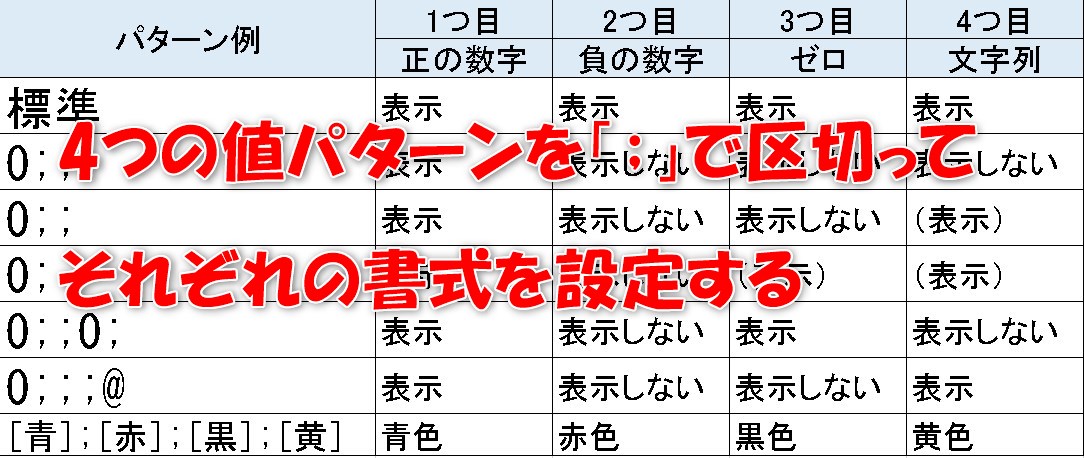今日もエクセルを使っていますか?
エクセルで、値を残したままで、条件に応じて非表示にしたいことがあります。
例えば、プラスの数値だけは表示して、
マイナスの数字は隠したい場合などです。
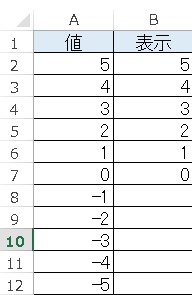
値は、A列のままで、表示だけB列のようにしたい。
このようなことは、セルの書式設定で対応が可能です。
それでは具体的な方法を見ていきましょう。
もくじ(お好きなことろから読めます)
マイナス値を表示しない設定
これを実現するには、セルの書式設定で、以下のように登録します。
「ユーザー定義」から「0;;0」と入力します。
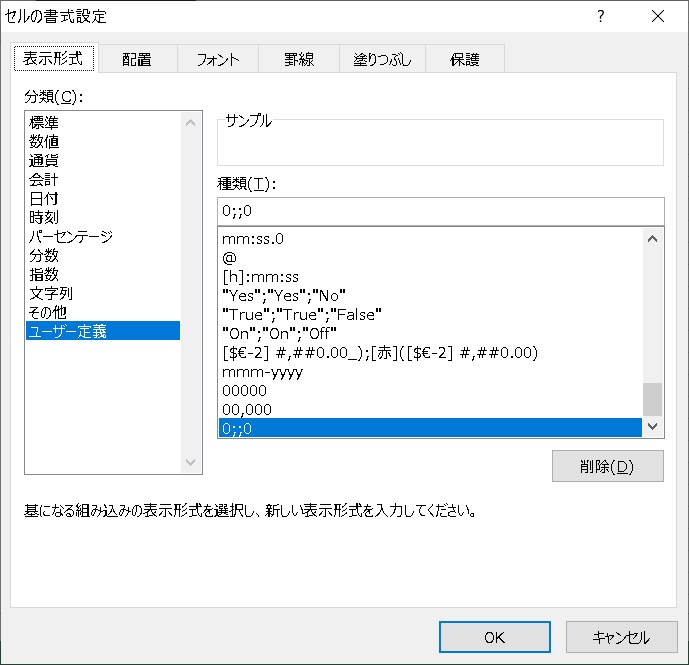
そうすると、マイナスの数値は非表示になります。
以下をご覧いただくと、B8のセルには「-1」という数字が入力されていますが、B8のセルにはマイナス数値が表示されていないことが確認できます。

この「0;;0」には、どのような意味・ルールがあるのかを確認してみましょう。
4つの値パターンに応じて書式を設定できる
書式設定では、4つの値パターンに応じて、4つの書式設定をすることが可能です。
例えば、プラスなら表示する、マイナスなら表示しない、ゼロなら表示する、文字列だったら青文字にする・・などです。
これらは、以下4つの値パターンの順番に
「;」で区切って、書式設定をすることができます。
| 1つ目 | 2つ目 | 3つ目 | 4つ目 |
| 正の数字 | 負の数字 | ゼロ | 文字列 |
上記に従ってみると、先ほどの「0;;0」は、
1つ目の正の数字の書式は「0」・・・表示する
2つ目の負の数字の書式は無し・・・表示しない
3つ目のゼロの書式は「0」・・・表示する
4つ目の文字列の書式は指定なし・・・表示する
といった意味合いになります。
よって、
先ほどの例から、ゼロを表示しないようにするには、
「0;;」とすればよいことになります。
その他いろいろなパターン
先ほどの4つの値パターンに従って、いくつかの書式設定例を表にまとめてみました。
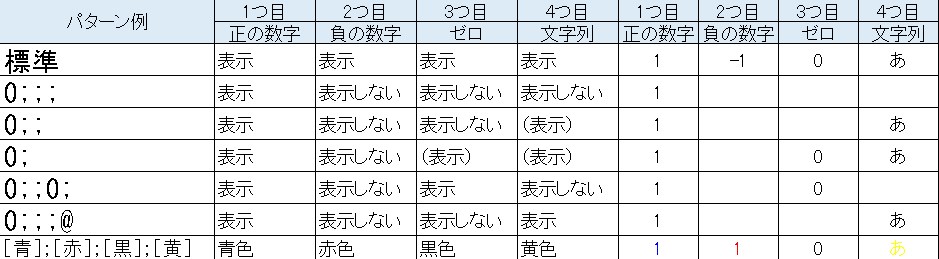
・「パターン例」列は、実際にエクセルに設定する書式例です。
・その次の1つ目から4つ目までは、パターン例が意味する内容を表しています。
・右側にある「1つ目」~「4つ目」の内容は、一番上にある「標準」列にある値がそのまま入力されていますが、書式設定によりどのように見え方が変わるのかを表しています。
一番下の行([青];[赤];[黒];[黄])は少し特殊ですが、
[色]という書式設定をすると、文字の色が変わるという例を表したものです。
以下は見え方の部分を拡大したものです。
セルの値に色がついているのが分かると思います。
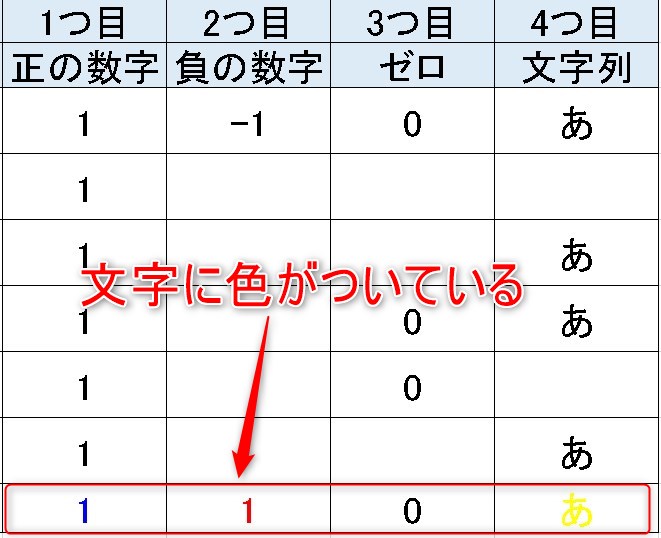
このように、4つの値パターンを「;」で区切り、それぞれに書式設定をすることで、任意の値を表示・非表示にすることができました。
まとめ
書式設定では、今入力している値をそのまま残して、見た目だけを変えることができます。
その書式の設定内容には、いくつものやり方があります。
今回は、それらを、4つの値パターンで切り分けられることがわかりました。
ぜひ、今後のエクセル生活で活用してみて下さいね。